📝 面试求职: 「面试试题小程序」 ,内容涵盖 测试基础、Linux操作系统、MySQL数据库、Web功能测试、接口测试、APPium移动端测试、Python知识、Selenium自动化测试相关、性能测试、性能测试、计算机网络知识、Jmeter、HR面试,命中率杠杠的。(大家刷起来…)
📝 职场经验干货:
问题描述
在用 LoadRunner 录制脚本时,经常会出现脚本无法录制的问题,主要有以下几种情况:
1. 执行录制后无法打开浏览器。
2. 录制时可以打开浏览器,但是操作完成之后,录制不出脚本。
3. 可以正常录制脚本,但是在结束录制后 LoadRunner 生成脚本时出现“IE已停止工作”,最后 LoadRunner 死机,脚本还是没有录制出来。
4. 由于浏览器版本和 LoadRunner 的不兼容,无法录制脚本。
这些问题有些可以通过对浏览器进行设置解决,有些可以通过降低浏览器的版本来解决(例如从IE9降到IE8),而有些问题,无论怎么设置,还是解决不了,最终只能是重新安装操作系统(一般建议压力机系统要尽量干净,以减少和 LoadRunner 之间的冲突)。
本文介绍了一种录制脚本的特殊方法,只要正常录制不成功时,都可以采用这种方法录制。
问题解决
下面以 LoadRunner 11为例来描述一下这种特殊的脚本录制方法,具体原理这里不多做介绍,网上都可以找得到。
1. 新建一个脚本,选择Web(HTTP/HTML)协议,通常会出现下面的窗口
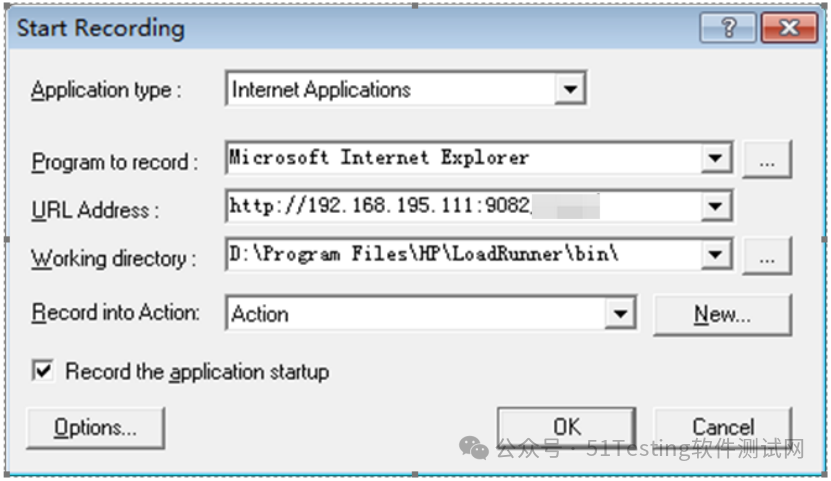
正常情况下我们录制的应用类型是Internet Applications,
录制的程序是Microsoft Internet Explorer,
被测系统的访问地址为
http://192.168.195.111:9082/test。
这回我们调整一下,将应用类型选择Win32 Applications,录制的程序选择LoadRunner\bin目录下的wplus_init_wsock.exe
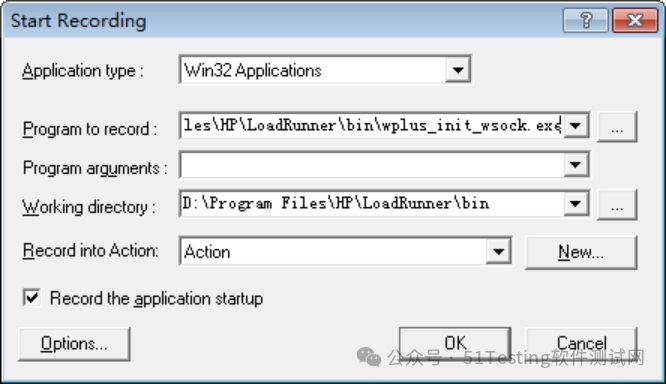
2. 进入上图中Options录制选项设置窗口,进入port mapping设置窗口,如下所示:
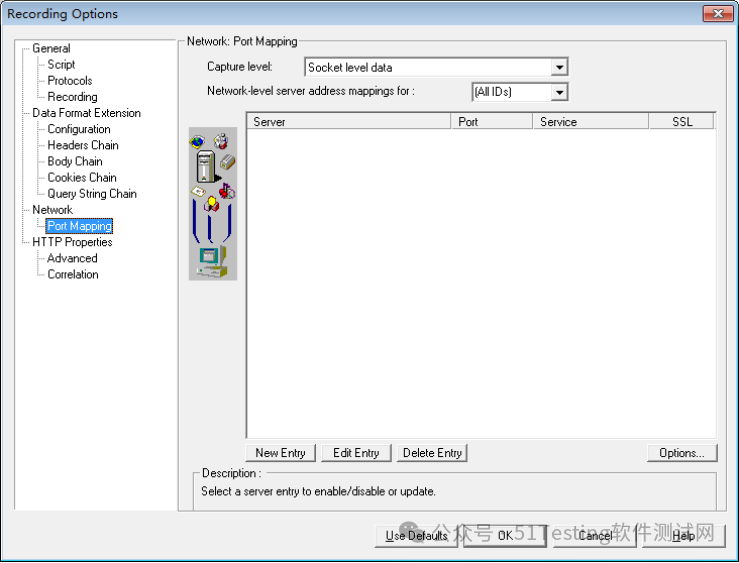
点“New Entry”进入新建配置窗口,如下所示:
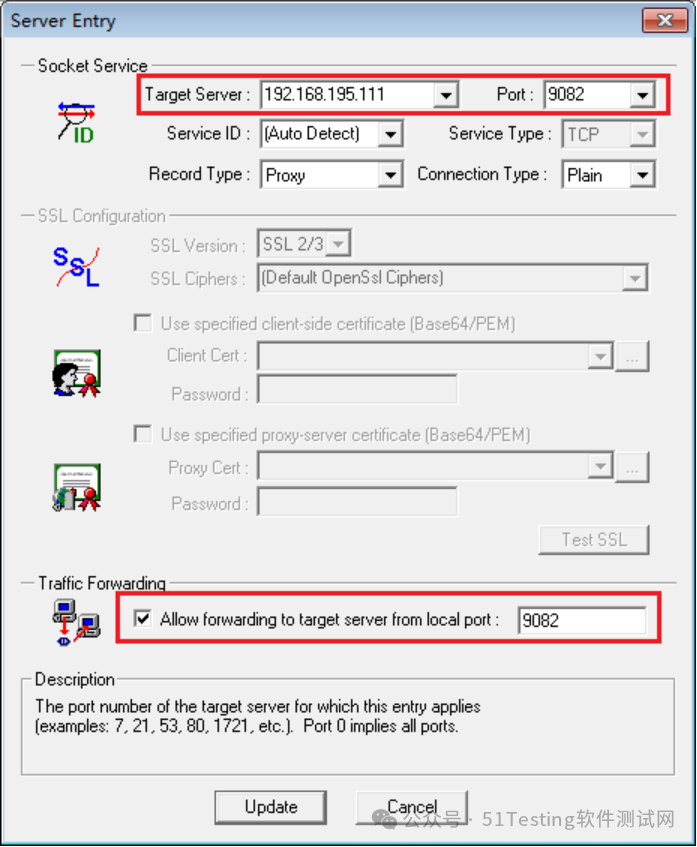
Target Server设置为被测系统的IP地址,Port设置为被测系统的访问端口,Traffic Forwarding选中,同时设置一个可用端口,这个端口是在本机上开启一个端口,只要不和本机其他端口冲突,可以任意设置。
虽然理论上这样,但在实际当中我们发现,如果这个端口与target中的端口不一样的话,后续的录制有时会出现问题,具体原因未知,可能和被测系统的特殊处理有关。
简单起见,我们干脆把这里的端口设置为9082,与target中的端口保持一致。按照以上说明设置后,点“Update”按钮确定,返回后看到如下窗口:
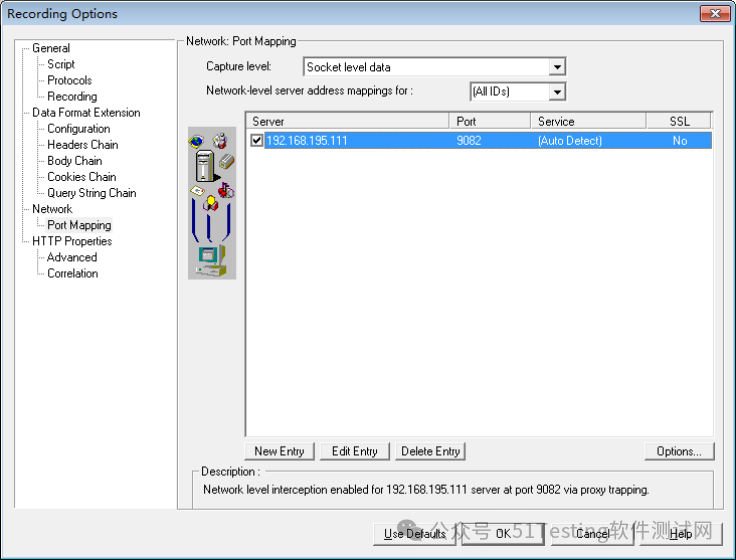
OK确定后,再次回到下面的窗口:
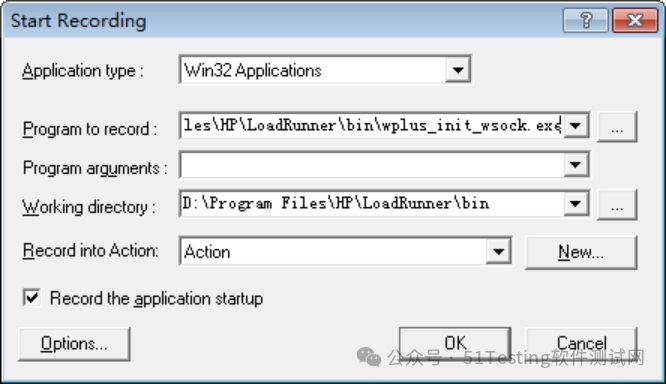
3. 在上面的窗口中点OK按钮确定后,会出现wplus_init_wsock.exe的程序界面
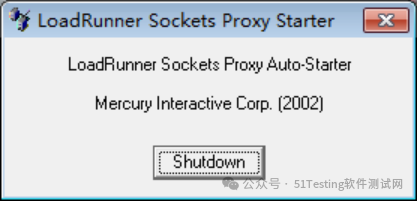
说明wplus_init_wsock.exe程序已经成功启动,同时在 LoadRunner 的录制工具条上可以看到已经出现一些events了。
4. 此时打开浏览器,地址栏里输入http://127.0.0.1:9082/test,系统首页出现了,可以正常访问系统了,接下来就可以正常录制脚本了。
注:这里的浏览器可以是任意浏览器,IE、FireFox都可以,无论什么版本都可以,只要这个浏览器可以正常访问系统就行,这也就解决了浏览器与 LoadRunner 的兼容性问题。
通过上面的设置和启动wplus_init_wsock.exe程序之后,实际上是开启了一个代理监听程序,监听端口为本机的9082端口,当访问本机的9082端口时,请求被转发到了目标server和port上,从而就可以访问被测系统了。
5. 脚本录制结束后,关掉之前启动的wplus_init_wsock.exe程序(shutdown即可,如下图所示),将脚本中的127.0.0.1:9082替换为192.168.195.111:9082,整个脚本录制工作全部结束。
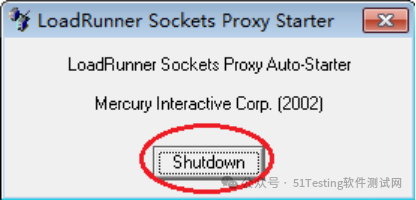
问题总结
本文介绍了 LoadRunner 录制脚本的一种特殊方法,该方法同样适合其它协议的脚本录制,虽然不是什么新技术,网上也有很多相关的资料,但还是有必要简单总结一下,当再次遇到无法正常录制脚本时,可以快速解决问题。
最后: 下方这份完整的软件测试视频教程已经整理上传完成,需要的朋友们可以自行领取【保证100%免费】


























 1525
1525

 被折叠的 条评论
为什么被折叠?
被折叠的 条评论
为什么被折叠?








